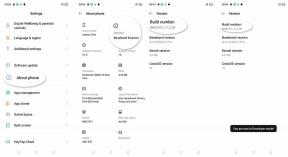Popravek: efootball 2022 se zruši na Xbox One in Xbox Series X/S
Miscellanea / / April 28, 2022
e-nogomet je združena nogometna simulacijska video igra, ki jo je razvil in objavil Konami septembra 2021. To je brezplačna video igra, ki se zdi popolnoma preimenovana različica iz prvotne serije PES v serijo eFootball. Naslov je na voljo za platforme PS4, Android, PS5, Xbox One, Xbox Series X|S, Windows in iOS. No, zelo žalostno je, da se veliko igralcev efootballa 2022 sooča s težavami, kot so se zruši ali ne Nalaganje na njihovih konzolah Xbox One in Xbox Series X/S med zagonom.
Če ste tudi vi eden izmed njih, vam ni treba skrbeti. Običajno se takšne težave z zrušitvijo pri zagonu iger lahko pojavijo iz več razlogov in razvijalci tudi ne morejo pomagati. Uporabniki Xbox One in Xbox Series S|X Tudi uporabniki konzole se srečujejo s temi težavami, zlasti z novo izdanimi naslovi. Če ne želite več trpeti, dokler razvijalci ne najdejo popravka, ga lahko poskusite ročno popraviti.

Vsebina strani
-
Popravek: efootball 2022 se zruši ali se ne naloži na Xbox One in Xbox Series X/S
- 1. Pojdi brez povezave
- 2. Preverite posodobitve iger
- 3. Preverite sistemske posodobitve
- 4. Odstranite in znova namestite efootball 2022
- 5. Ponastavite konzolo
Popravek: efootball 2022 se zruši ali se ne naloži na Xbox One in Xbox Series X/S
Na voljo je le nekaj možnih razlogov ali rešitev, ki vam bodo pomagale odpraviti težavo z zrušitvijo na konzolah Xbox. Na srečo smo spodaj navedli vse metode in preverite jih enega za drugim, dokler težava ne bo odpravljena namesto vas. Včasih lahko takšne težave povzroči zastarela različica igre ali sistemske programske opreme. Med ponovno namestitvijo datotek igre ali ponastavitvijo konzole lahko težavo odpravite.
1. Pojdi brez povezave
Prepričajte se, da preklopite v stanje brez povezave in nato znova poskusite igrati ali zagnati igro. Čeprav lahko traja nekaj minut, da dokončate postopek, je vredno poskusiti enkrat.
- Pritisnite na Gumb Xbox na krmilniku.
- Pojdite na profil razdelek (zadnja možnost na desni strani) > Izberi Profil in sistem.
- Izberite Nastavitve > Izberite General.
- Izberite Omrežne nastavitve vaše konzole Xbox > Izberite Pojdi brez povezave.
- Ko končate, pojdite v knjižnico iger in znova zaženite igro efootball 2022.
2. Preverite posodobitve iger
Zastarela različica igre lahko namesto hroščev povzroči več težav z združljivostjo. Zato je vedno bolje, da svojo različico igre posodabljate. Narediti tako:
- Pritisnite na Gumb Xbox na vašem krmilniku.
- Nato izberite Moje igre in aplikacije > Izberite Poglej vse.
- Izberite Upravljaj in potem Posodobitve.
- Če je posodobitev na voljo, bo vaša konzola samodejno začela prenašati in nameščati nov popravek.
3. Preverite sistemske posodobitve
Preden se odločite za kakršen koli zaključek, preverite sistemske posodobitve konzole. Včasih vas lahko motijo težave z zastarelo različico sistema ali celo kakšna začasna napaka.
- Pritisnite na Gumb Domov na konzoli Xbox, da odprete meni Nadzorna plošča.
- Zdaj izberite Nastavitve na dnu menija > Izberi Vse nastavitve.
- Izberite za sistem > Izberite Posodobitve.
- Izberite Posodobite konzolo (če je na voljo) > Sledite pozivom na zaslonu, da dokončate postopek posodobitve.
- Ko končate, znova zaženite konzolo, da uveljavite spremembe.
4. Odstranite in znova namestite efootball 2022
Poskusite lahko popolnoma odstraniti in znova namestiti igro na konzoli Xbox, da preverite, ali vas težava še vedno moti ali ne. Mogoče je tudi, da so vaše datoteke igre poškodovane ali manjkajo. Zato poskusite znova namestiti igro efootball 2022 na svojo konzolo. Če želite to narediti:
- Pritisnite na Gumb Xbox na krmilniku, da odprete meni Vodnik.
- Izberite Moje igre in aplikacije > Zadetek Poglej vse > Izberite za Igre.
- Nato izberite Pripravljen za namestitev zavihek > Izberi Čakalna vrsta.
- Izberite efootball 2022 igro, ki jo poskušate znova namestiti.
- Zdaj pritisnite na Gumb menija na vašem krmilniku.
- Izberite Upravljajte igro in dodatke oz Upravljajte aplikacijo.
- Izberite efootball 2022 > Izberite Odstrani vse.
- Ne pozabite izbrati Odstrani vse za potrditev naloge.
- Počakajte, da se postopek odstranitve zaključi.
- Znova zaženite sistem, da uveljavite spremembe.
- Nato pritisnite na Gumb Xbox na krmilniku, da znova odprete meni Vodnik.
- Zadetek Moje igre in aplikacije > Izberite Poglej vse > Pojdi na Igre.
- Izberite Pripravljen za namestitev zavihek > Zadetek Namestite za efootball 2022.
- Počakajte na postopek namestitve in nato znova zaženite konzolo.
5. Ponastavite konzolo
Če vam nobena od metod ni pomagala, poskusite izvesti ponastavitev na tovarniške nastavitve na konzoli Xbox, tako da sledite spodnjim korakom, da odpravite težavo.
- Pritisnite na Gumb Xbox na krmilniku, da odprete meni Vodnik.
- Izberite Profil in sistem > Pojdi na Nastavitve > Izberite sistem.
- Pojdi do Informacije o konzoli > Izberite Ponastavi konzolo.
- Prejeli boste poziv za všečkanje Ponastaviti svojo konzolo?
- Tukaj morate izbrati Ponastavite in odstranite vse. [S tem bodo izbrisani vsi uporabniški podatki, vključno z računi, shranjenimi igrami, nastavitvami, vsemi nameščenimi aplikacijami in igrami itd.]
- Čeprav se lahko odločite, da ponastavite in obdržite moje igre in aplikacije, to v večini primerov morda ne bo rešilo težave.
- Ko izberete možnost, vaša konzola Xbox začne brisati in ponastavlja sistem na tovarniške privzete nastavitve.
- Počakajte, da se postopek zaključi, nato znova zaženite konzolo.
To je to, fantje. Predvidevamo, da vam je bil ta vodnik koristen. Za dodatna vprašanja nam sporočite v komentarju spodaj.
Oglasi